Manual d’ús del GarageBand
- Et donem la benvinguda
-
- Què és el GarageBand?
- Desfer i refer edicions al GarageBand
- Obtenir més sons i bucles
- Obtenir ajuda
-
- Introducció als multimèdia
-
- Apple Loops al GarageBand
- Buscar bucles Apple Loops
- Reproduir bucles Apple Loops
- Definir els teus bucles Apple Loops favorits
- Afegir bucles Apple Loops a un projecte
- Crear bucles Apple Loops personalitzats
- Afegir bucles Apple Loops d’altres empreses a l’explorador de bucles
- Personalitzar l’explorador de bucles
- Importar arxius d’àudio i MIDI
-
- Introducció a l’editor
-
- Introducció a l’editor d’àudio
- Editar passatges d’àudio a l’editor d’àudio
- Quantificar la temporització de passatges d’àudio
- Transposar passatges d’àudio
- Corregir el to dels passatges d’àudio
- Editar la temporització de les notes i dels temps
- Reproduir un passatge d’àudio a l’inrevés
- Definir i moure marcadors Flex
-
- Introducció a l’editor de teclat
- Afegir notes a l’editor de teclat
- Editar notes a l’editor de teclat
- Quantificar la temporització de les notes a l’editor de teclat
- Transposar passatges a l’editor de teclat
- Canviar el nom de passatges MIDI a l’editor de teclat
- Utilitzar l’automatització a l’editor de teclat
-
- Introducció als Smart Controls
- Tipus de Smart Controls
- Utilitzar el pad de transformació
- Utilitzar l’arpegiador
- Afegir i editar connectors d’efectes
- Utilitzar efectes a la pista mestra
- Utilitzar connectors Audio Units
- Utilitzar l’efecte Equalitzador
-
- Introducció als amplificadors i els pedals
-
- Introducció al Bass Amp Designer
- Seleccionar un model d’amplificador de baix
- Crear un model personalitzat d’amplificador de baix
- Utilitzar els controls d’amplificador de baix
- Utilitzar els efectes d’amplificador de baix
- Seleccionar un micròfon d’amplificador de baix i posicionar-lo
- Utilitzar la caixa d’injecció
- Canviar el flux de senyal del Bass Amp Designer
- Comparar un Smart Control editat amb la seva configuració desada
-
- Tocar una lliçó
- Seleccionar la font d’entrada per a la guitarra
- Personalitzar la finestra de la lliçó
- Saber si has tocat bé una lliçó
- Mesurar el teu progrés al llarg del temps
- Alentir una lliçó
- Canviar la mescla d’una lliçó
- Veure la notació musical a pàgina completa
- Veure els temes del glossari
- Practicar els acords de guitarra
- Afinar la guitarra en una lliçó
- Obrir lliçons a la finestra del GarageBand
- Obtenir més lliçons d’“Aprendre a tocar”
- Si una lliçó no s’acaba de descarregar
-
- Introducció a la funció de compartir
- Compartir cançons amb l’app Música
- Utilitzar l’iCloud amb projectes
- Utilitzar l’AirDrop per compartir cançons
- Utilitzar el Mail Drop per compartir cançons
- Utilitzar l’iCloud per compartir un projecte amb un dispositiu iOS
- Exportar cançons al disc
- Gravar una cançó en un CD
- Dreceres de la Touch Bar
- Glossari
- Copyright

Utilitzar l’iCloud per compartir un projecte amb un dispositiu iOS des del GarageBand del Mac
Pots compartir una versió especial compatible amb el GarageBand per a iOS del teu projecte del GarageBand a l’iCloud. El projecte apareix a l’explorador “Les meves cançons” del teu dispositiu iOS com una nova cançó amb una sola pista que conté una mescla de tot el projecte del GarageBand. Pots afegir, editar i arranjar pistes noves al GarageBand per a iOS i, després, tornar compartir la cançó actualitzada a l’iCloud. Quan tornis a obrir el projecte al GarageBand, les pistes noves s’afegiran al projecte original. Si la cançó que has tornat a obrir conté una pista Remix FX, apareix Remix FX com una automatització a la pista mestra.
A l’app GarageBand per a l’iOS, també pots compartir el projecte com a so de trucada al teu dispositiu iOS. Per obtenir més informació, consulta l’Ajuda GarageBand al dispositiu iOS.
Nota: Per compartir un projecte del GarageBand per a iOS, has de tenir connexió a internet i has d’haver iniciat sessió a l’iCloud.
Compartir un projecte amb el GarageBand per a iOS
Al GarageBand del Mac, selecciona Compartir > Projecte al GarageBand per a l’iOS.
Al camp “Desar com a” del quadre de diàleg “Exportar al GarageBand per a l’iOS”, el GarageBand assigna per omissió al projecte compartit del GarageBand el mateix nom que el teu projecte del GarageBand. Si vols canviar el nom, escriu-hi el nou que vulguis.
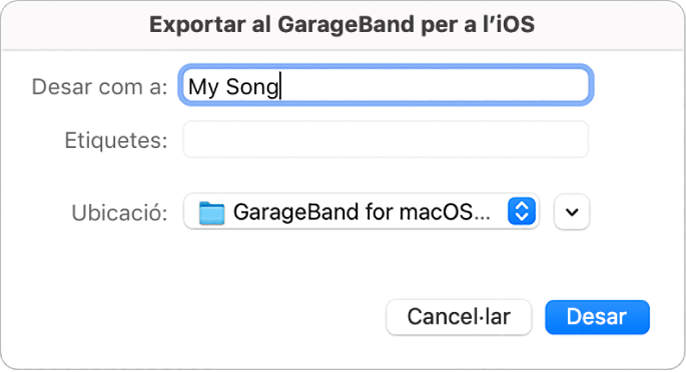
AVÍS: Si canvies la carpeta del GarageBand per a l’iOS-iCloud, el teu projecte compartit no apareixerà a l’explorador “Les meves cançons” del GarageBand per a l’iOS.
Fes clic a Desar.
Per tornar al GarageBand sense compartir la cançó, fes clic a Cancel·lar.